Što je instalater i zašto je potreban?
Gotovo svaki korisnik radi s računalom, prijenosnim ili mobilnim uređajem, no instalirao je neke aplikacije ili čak operativne sustave. Naravno, korišten je poseban paket ili datoteka koja je odgovorna za instalaciju (instalaciju) potrebnog softvera. Pogledajmo što je instalater, čemu služi, kako radi, koje se vrste događaju i kako ga koristiti u praksi. Očigledno je da koncept instalatera ima sve. Međutim, u ovom se slučaju predlaže razmatranje razumijevanja ovog pitanja u širem smislu.
Što je instalacijski program?
Zapravo, moguće je shvatiti što je takav softver. Dovoljno je obratiti pažnju na sam termin Installer, koji je ispravno preveden s engleskog točno kao "installer". Instalater je već neka vrsta univerzalnog naziva. No, što je to, i koje vrste takvog softvera uopće postoje? U pravilu postoji nekoliko glavnih tipova takvog softvera, među kojima su glavni instalateri namijenjeni za:
- operativni sustavi;
- vozači;
- programe.
Općenito, takva se podjela može nazvati prilično uvjetnom, budući da se i operacijski sustavi s aplikacijama ugrađenim u njih, i vozači koji kontroliraju rad opreme, mogu pripisati kategoriji programa. Jedina razlika je u načinu instaliranja takvog softvera i prisutnosti potrebnih komponenata na računalu za njegovo daljnje funkcioniranje.
Instalacijski program "Windows"
Instalateri operativnog sustava su možda najobimnija klasa jer sadrže instalacijske alate ne samo za komponente samih operacijskih sustava, već i za programe ugrađene u njihovu ljusku, kao i cijele baze upravljačkih programa koje su, nakon prepoznavanja hardverskog hardvera na računalu, instalirane. instalirajte potrebne upravljačke programe za njega (upravljački softver).
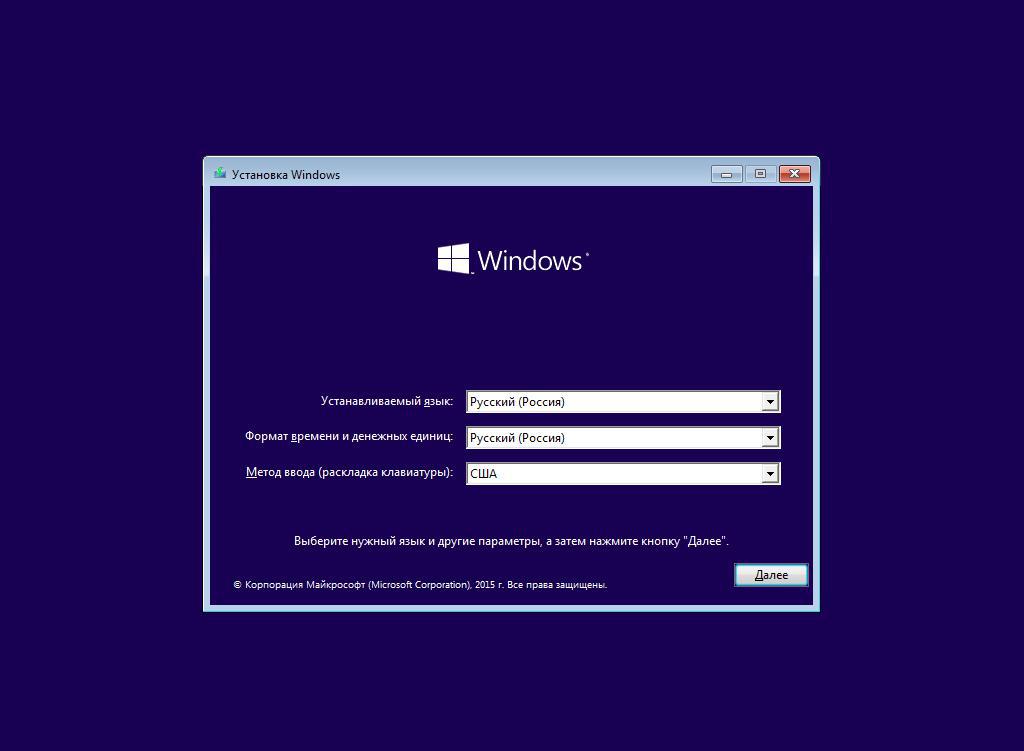
Sigurno je da je svaki korisnik koji je barem jednom instalirao Windows sam primijetio da je na jednoj od faza instalacijskog prozora naznačeno da se oprema trenutno konfigurira. Upravo ta instalacija upravljačkog programa.
Međutim, kada govorimo o instalateru sustava Windows, ne zaboravite da možete uključiti i softverske komponente odgovorne za integriranje posebnih paketa ažuriranja u sustav. U biti, takve se datoteke (najčešće u MSI formatu), ako ih korisnik ručno preuzme, također mogu pripisati toj kategoriji.
Službeni instalateri operativnih sustava imaju strogo ograničene skupove softvera koji se instaliraju. Prisutnost nekih komponenti izravno ovisi o modifikaciji samog sustava, a druge su zajedničke svim verzijama OS-a (na primjer, standardne aplikacije kao što su Notepad, Paint, itd.). Ako instalacijski paket sadrži dodatne alate, čija je prisutnost u službenim izdanjima potpuno isključena, sigurno je reći da je kreiran ručno. I nijedan službeni instalacijski program za Windows ne može imati instalatore za više operacijskih sustava u isto vrijeme. Jedini izuzeci su identični operativni sustavi koji se razlikuju u arhitekturi (32 ili 64 bita).
Instalater programa
Sada je potrebno razmišljati o instalaciji softverskih appleta, koji je poznat svakom korisniku. Instalater aplikacijskih datoteka obično ima format EXE (susreću se rjeđe zastarjeli DOS formati), ali uporaba bez unaprijed instaliranog operativnog sustava nije moguća ni pod kojim uvjetima. U slučaju Windowsa, to je zbog činjenice da se tijekom instalacije bilo kojeg softvera, osim ako je predstavljen u obliku prijenosne verzije, registriraju sve komponente aplikacije, za što Windows koristi takozvani sistemski registar. Njegova svrha također leži u činjenici da su ovdje ključevi za registraciju samog sustava i njegovih postavki i upravljačkih programa, te korisničkih podataka, te općenito sve što je povezano sa softverskim dijelom računala.
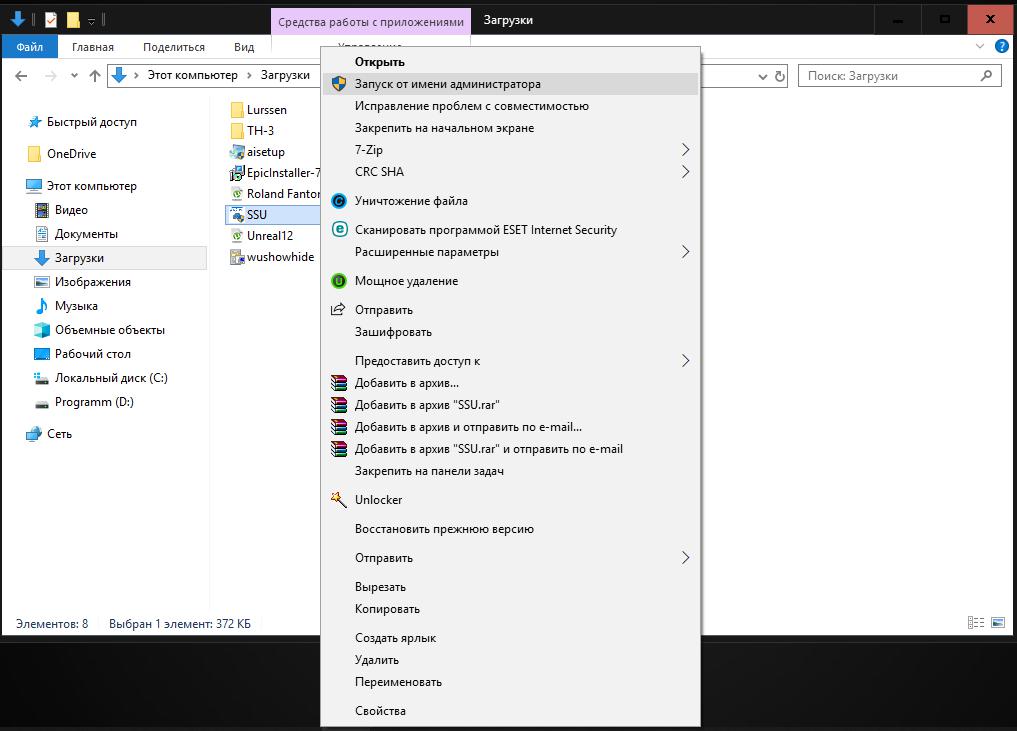
Na Windows sustavima, izvođenje programa za instaliranje programa obavlja se isključivo u ime administratora (osim ako je njegov ugrađeni račun onemogućen). Bez toga sustav možda neće instalirati program na pogrešan način, ali neće dati dopuštenje za njegovu instalaciju. Konačno, aplikacija neće raditi.
Usput, za mnoge softverske komponente, na raspolaganju su tzv. Web-instalateri, koji se preuzimaju na tvrdi disk s minimalnom veličinom datoteke (radi uštede prostora i vremena učitavanja), a tek tada tijekom instalacijskog procesa sami preuzimaju dodatne komponente s Interneta.
Instalater upravljačkih programa
Sada ćemo razgovarati o tome što je instalater upravljačkog programa. Naravno, instalacijski program može se predstaviti kao najčešća izvršna EXE datoteka, ali često se isporučuje kao INF informacijski objekti. Radnje s takvim datotekama su različite.
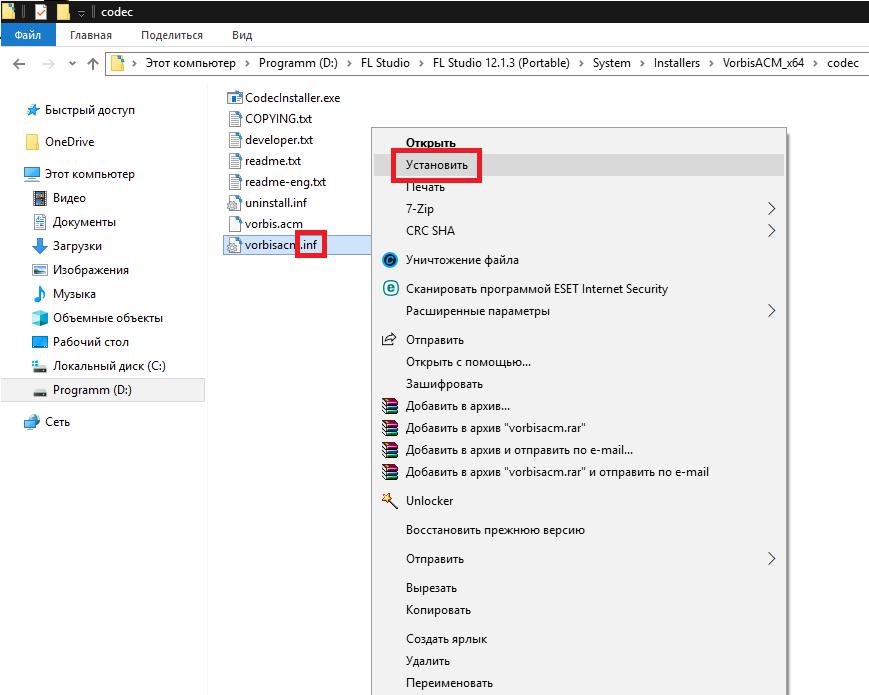
U najjednostavnijem slučaju, moguće je instalirati takav upravljački program preko izbornika desnom tipkom miša na datoteci s izborom stavke “Install”. Međutim, takve radnje nije uvijek moguće izvesti. U tom slučaju sustav izvješćuje da instalacija s odabranom vrstom akcije nije moguća. Ovu situaciju možete riješiti jednostavnim pozivanjem na stavku ažuriranja upravljačkog programa u “Upravitelju uređaja” i navođenje lokacije datoteke koju tražite.
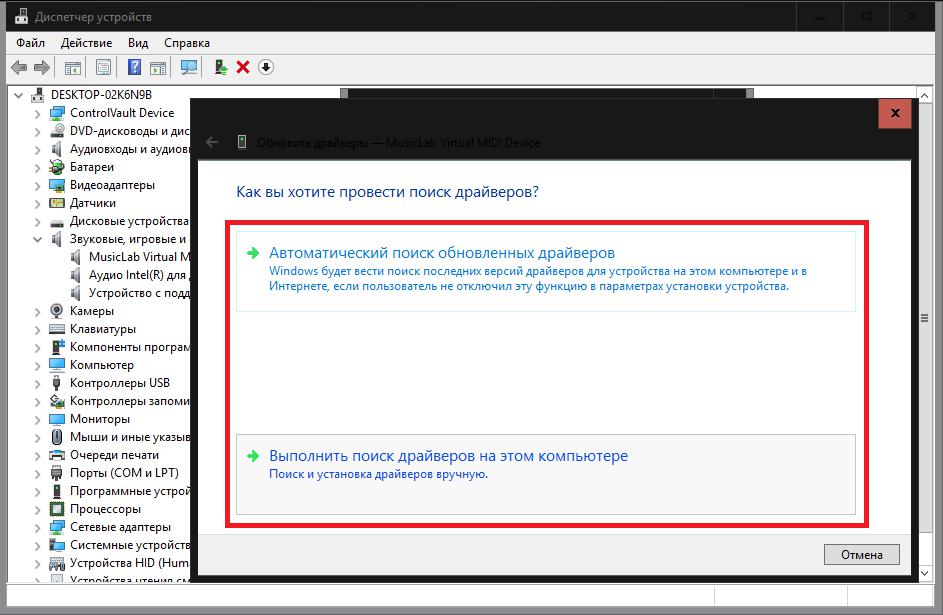
Također možete koristiti traženje instalacijskih datoteka na lokalnom računalu ili u mrežnom okruženju, ne računajući bazu podataka na Internetu, za što je potrebno više vremena.
Pretpostavimo da ste preuzeli Rostelecom instalacijski program za modem ili imate takvu datoteku na prijenosnom mediju. Ako instalacija odgovarajućeg upravljačkog programa ne provodi automatski sam operativni sustav, tada će biti potrebno naznačiti točno mjesto vozača.
Mogu li osobno instalirati?
Sada ćemo govoriti o stvaranju instalacijskog programa od strane korisnika. Sada, naravno, nije riječ o korištenju bilo kojeg programskog jezika. Korist danas za takve svrhe je stvorio mnogo programa od drugih proizvođača. U isto vrijeme uključuju u pakete takvih instalatera može biti bilo koja komponenta. Na primjer, nije nikome tajna da na diskovima s Windows distribucijama često postoje uslužni programi za rad s tvrdim diskovima tvrtke Acronis ili offline driver-i postavlja DriverPack Solution. Sve to je uključeno u instalacijske instalacije ne kroz programiranje, već samo pomoću softvera treće strane.
Kako uključiti dodatne komponente u instalacijski paket?
Kao jedno od najjednostavnijih rješenja, ako želite sami instalirati nekoliko softverskih proizvoda, možete preporučiti mali uslužni program pod nazivom PortableApps.com Platform ili sličan Actual Installer applet. U takvom programu uopće ne treba izumljavati ništa posebno.
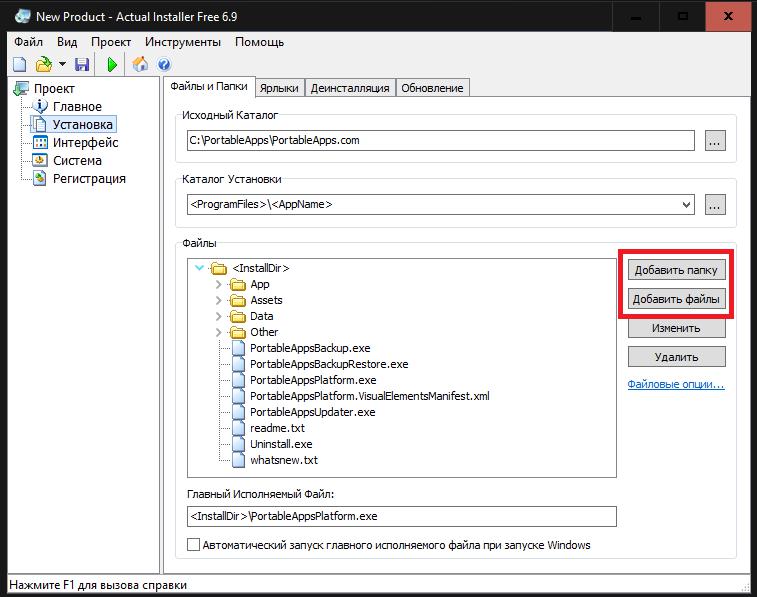
Jednostavno označite aplikacije dostupne za preuzimanje i koristite gumb za preuzimanje, nakon čega slijedi instalacija ili integracija u jedan paket. Jedna od prednosti prve (platformske) aplikacije je da u početku možete instalirati program čak i na prijenosne medije u obliku najobičnijih flash diskova.
Što je deinstalacija?
Konačno, budući da postoje instalateri dizajnirani za instaliranje softvera, onda, u teoriji, moraju postojati aplikacije u točno suprotnom smjeru - deinstalacije. Doista, postoje takvi programi, i uz njihovu pomoć, možete izbrisati samo instalirane aplikacije (i korisničke i ugrađene operativne sustave). No, nemoguće je ukloniti OS (to je, očito, razumljivo). Ali prednost takvih programa je u tome što su u mogućnosti da automatski uklone ostatke aplikacija skeniranjem tvrdog diska i registra, dok se „izvorni“ Windows alati nose s takvim zadacima mnogo lošije (i uopće se ne nose).
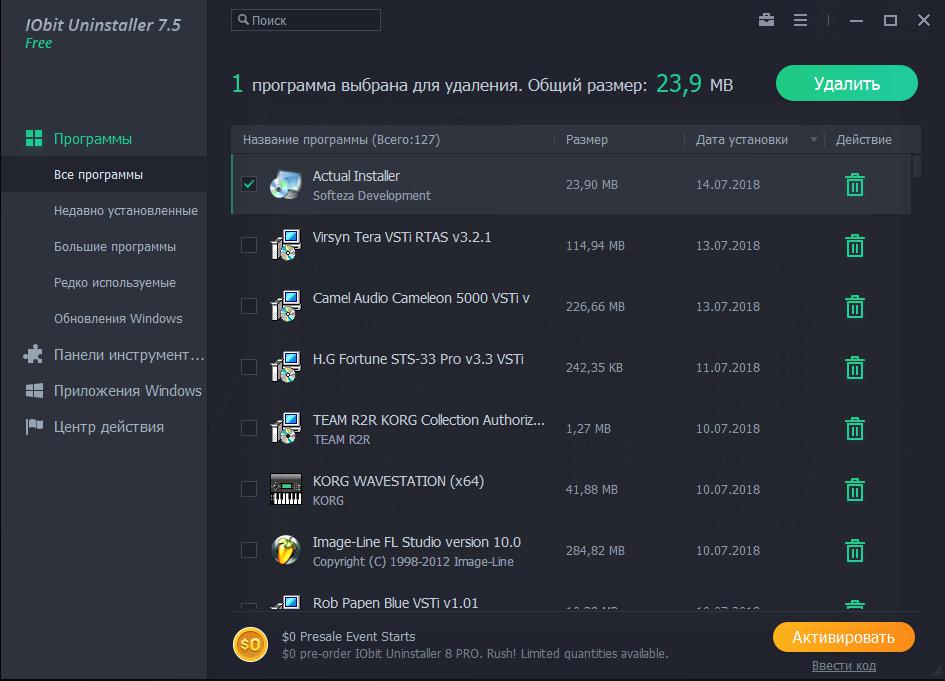
Među najmoćnijim apletima mogu se identificirati iObit Uninstaller i Revo Uninstaller, koji su, prema mišljenju većine stručnjaka, najbolji u svojoj klasi.
pogovor
Ukratko, ovo je sve o razumijevanju onoga što su instalateri i deinstalatori, čemu služe i kako rade. Nije bilo naglašavanja stvaranja takvih instalatera korištenjem programskih jezika, što nije potrebno za običnog korisnika. Dovoljno je koristiti jednostavne aplikacije koje omogućuju kombiniranje nekoliko programa u jedan instalacijski paket. Usput, iz takvog skupa u programima kao što je UltraISO, možete stvoriti posebne boot snimke koje možete pokrenuti i prije učitavanja Windowsa, a od njih možete instalirati i operacijske sustave i dodatni softver.